В случае если на компьютере используется операционная система Windows XP, раскройте в «Панели управления» узел «Звуки и аудиоустройства». Флажком отметьте пункт «Отображать значок…», после чего подтвердите свой выбор путем нажатия кнопки «Ок». Если флажок уже был установлен, его необходимо снять, подтвердив действие кнопкой «Ок», после чего снова поставить в чекбокс флажок и нажать «Ок».
Если при попытке установки значка высветилось системное сообщение с текстом «У вас не установлена программа…», запустите из меню «Пуск» строку поиска и вбейте в нее имя файла — sndvol32.exe. Этот файл должен содержаться в папке System32 (C:Windows). Если по указанному пути этот файл не нашелся, скопируйте его с установочного диска или с другого компьютера и поместите в необходимую папку.
В случае если пункт неактивен, то есть не засвечен, вызовите строку «Открыть», воспользовавшись сочетанием клавиш W + R, а затем введите команду regedit. Затем выберите раздел SysTray и выполните в dword:0000001f установку значения параметра Services. Для того чтобы удалить из трея значок звука, введите 0000001b в раздел «Значение».
Как вернуть значки на Панель задач
В том случае, если на компьютере используется операционная система Windows 7 или Windows Vista, на любом свободном месте в панели задач кликните правой клавишей мыши, после чего выберите в выплывшем меню команду «Свойства». Затем нажмите «Настроить» и в появившемся списке отметьте пункт «Громкость». Далее установите «Показать значок и уведомления», после чего нажмите «Включить или выключить системные знаки» для проверки результата.
Если пункт неактивен, вызовите с помощью команды regedit редактор реестра и удалите ключ PastIconsStream, а также IconStreams в разделе TrayNotify.
Правой клавишей мыши кликните по иконке «Мой компьютер», после чего выберите пункт «Управление» в выплывшем меню. Раскройте вкладку «Службы и приложения». Найдите пункт «Узел универсальных PnP устройств» во вкладке «Службы». Щелчком правой клавиши мышки вызовите контекстное меню, активируйте пункт «Свойства», после чего отметьте галочкой пункт «Тип запуска Авто».
Пропали значки с панели задач
Вот так работаешь, работаешь и в один прекрасный момент раз, и пропали значки с панели задач. Вообще Панель задач это довольно-таки коварная штука. Всё время с ней что-то происходит, особенно у начинающих пользователей. То она уходит куда наверх, то вбок, а то и вовсе исчезает. То пропадает с неё языковая панель, а сегодня на тебе все значки пропали с Панели задач. Что же делать?
Главное не паникуйте, иначе еще больше «дров» наломаете. Соберитесь с мыслями и начнем исправлять ситуацию.

На панели задач есть разные значки, и все они по разному расположены. Они могут располагаться справа, слева или по середине.
Как настроить Панель задач под себя
Что такое Панель задач и как её настроить
Как вернуть Панель задач на место
Как вернуть Панель задач на место в Windows 10
Пропали значки с панели задач в Windows 10
Как вернуть значок звука на Панель задач в Windows 10
Пропали часы с панели задач. Как вернуть их на место
Щелкаем правой кнопкой мыши на пустом пространстве Панели задач. В выпадающем меню выбираем запись – Свойства.

Откроется окно «Свойства панели задач и меню “Пуск”». Нажмите в нём кнопку «Настроить…».

Откроется следующее окно «Настройка уведомлений».

Дальше можно поступить двумя способами.
Напротив каждого значка щелкнуть по записи в колонке Поведение и установить вручную необходимую функцию «Скрывать, если не активно», «Всегда скрывать» или «Всегда отображать». После того, как установили каждому значку свои параметры, не забудьте всё сохранить. Нажмите на кнопку «ОК», а то весь Ваш труд пойдет на смарку, и всё придётся начинать заново.

Просто нажать на большую кнопку внизу «Восстановить умолчания» и «ОК».
В этом случае всё ещё проще. Щелкаем правой кнопкой мыши по пустому пространству Панели задач и в выпадающем списке выбираем – Панели инструментов – и устанавливаем галочку на запись «Быстрый запуск».
Посмотрите видео о том, как вернуть значки на Панель задач:
И все Ваши значки будут на месте.
Если у вас Windows 10, то вернуть значки на панель задач можно, прочитав эту статью.
Пропала панель задач. Как вернуть?
Иногда пользователи сталкиваются с тем, что пропала панель задач. Ни тебе в меню «Пуск» зайти, ни запущенные программы посмотреть… В общем, сплошное неудобство. Как вернуть панель задач на место?
Если пропала панель задач, не спешите паниковать и делать откат системы или переустанавливать ОС: возможно, не все так плохо, как кажется. Если на рабочем столе отсутствует только панель задач, а все ярлыки и гаджеты на месте, скорее всего, панель задач просто скрыта.
Чтобы снова отобразить панель задач, нужно навести курсор мыши на то место, где она была (стандартное расположение — в нижней части экрана). Если панель задач не показывается, подведите курсор к верхней части экрана и к боковым сторонам: возможно, панель просто была перемещена. Курсор нужно подвигать к самому краю экрана.
Как сделать так, чтобы панель задач больше не пропадала? Для этого нужно отключить скрытие панели задач. Чтобы это сделать, зайдите в Панель управления (Пуск — Панель управления) и выберите пункт «Панель задач и меню «Пуск». Как вариант можно кликнуть правой кнопкой по панели задач и выбрать пункт «Свойства». В открывшемся окне снимите флажок напротив пункта «Автоматически скрывать панель задач» и нажмите ОК.
Если пропала панель задач при запуске Windows XP, возможно, виной тому повреждение параметров учетной записи пользователя. «Симптомы» этой проблемы — не отображающаяся при входе в систему панель задач и невозможность открыть меню «Пуск» комбинацией клавиш Ctrl+Escape. При этом если зайти в Windows в безопасном режиме, панель задач отображается.
Есть несколько способов решения этой проблемы:
- Запустить Windows в режиме «чистой» загрузки с минимальным набором драйверов — возможно, загружаемый определенной программой драйвер и есть причина того, что пропала панель задач (обычно такую проблему вызывают драйвера видеоадаптеров). Если это так, нужно просто удалить проблемные драйвера.
- Войти в систему под учетной записью администратора и создать новую учетную запись пользователя взамен поврежденной.
- Если предыдущие способы не помогли, выполните восстановление системы. При этом все поврежденные файлы Windows заменятся на нормальные, а ваши личные файлы и установленные программы останутся нетронутыми.
Если у вас не просто пропала панель задач, но и не загрузился рабочий стол (иконки, гаджеты и т. п.), это значит, что не смог выполниться процесс explorer.exe. Способы решения этой проблемы мы уже описывали в статье «Не загружается рабочий стол. Что делать?», но на всякий случай повторим основные моменты.
Для начала запустите диспетчер задач, используя комбинацию клавиш Ctrl+Alt+Delete или Ctrl+Shift+Escape. В меню «Файл» выберите пункт «Новая задача (Выполнить…)», введите explorer.exe, нажмите ОК. Рабочий стол должен вернуться на место вместе с панелью задач.
После этого обязательно нужно просканировать систему на наличие вирусов, а также проверить реестр на наличие ключей HKEY_LOCAL_MACHINESOFTWAREMicrosoftWindowsNTCurrentVersionImage File Execution Optionsexplorer.exe и HKEY_LOCAL_MACHINESOFTWAREMicrosoftWindowsNTCurrentVersionImage File Execution Optionsiexplorer.exe. Если эти ключи присутствуют — удалите их.
Итак, если у вас пропала панель задач, стоит заподозрить три основные причины:
- кто-то включил автоматическое скрытие панели задач;
- учетная запись пользователя в Windows XP была повреждена;
- не выполнился процесс explorer.exe, скорее всего — из-за вируса.
Если не помогают «мягкие» способы борьбы с проблемой (создание новой учетной записи, удаление дефектных драйверов, очистка системы от вирусов), все равно не стоит спешить переустанавливать систему. Лучше попробуйте восстановить систему, сделав откат до одной из созданных точек восстановления, тогда вам не придется переустанавливать все программы.
❶ Как вернуть панель «пуск»
Панель вкладок во всех браузерах служит для отображения открытых интернет-страниц как вкладок и содержит кнопки, позволяющие пользователю осуществлять управление вкладками.
Вызовите главное системное меню, нажав кнопку «Пуск», и перейдите в пункт «Все программы», чтобы вернуть панель вкладок браузера Opera. Запустите приложение Opera и раскройте главное меню программы, нажав на значок с логотипом браузера в верхней сервисной панели. Укажите пункт «Оформление» и примените флажок в строке «Панель вкладок». Измените желаемые параметры отображения этого инструмента и сохраните сделанные изменения, нажав кнопку OK.
Перейдите в пункт «Настройки» главного меню Opera и выберите закладку «Расширенные» в открывшемся диалоговом окне. Нажмите кнопку «Настройки вкладок» и снимите флажок в строке «Открывать окно без вкладок» следующего диалогового окна. Подтвердите применение сделанных изменений, нажав кнопку OK.
Запустите браузер Mozilla Firefox и раскройте меню «Инструменты» верхней сервисной панели окна приложения. Укажите пункт «Настройки» и выберите закладку «Вкладки» в открывшемся диалоговом окне. Примените флажок в строке «Всегда отображать панель вкладок» и подтвердите выполнение выбранного действия, нажав кнопку OK.
Запустите обозреватель Internet Explorer и раскройте меню «Сервис» верхней сервисной панели окна браузера. Укажите пункт «Свойства обозревателя» и перейдите на вкладку «Общие» открывшегося диалогового окна, Нажмите кнопку «Параметры» и примените флажок в строке «Настройка обзора со вкладками». Сохраните сделанные изменения, нажав кнопку OK, и перезапустите интернет-обозреватель для их применения.
Обратите внимание на возможность отображения панели вкладок в отдельной строке. Для этого вызовите контекстное меню панели кликом правой кнопки мыши на пустом пространстве и укажите команду «Показывать вкладки в отдельной строке».
- Вкладки Internet Explorer 9 в отдельной строке
❶ Как восстановить панель запуска
- Операционная система Windows Seven.
Если вы еще не знакомы с операционными система линейки Windows и не знаете, что это за панель, тогда ее можно охарактеризовать, как панель мгновенного запуска программ, которые будут находиться на этой панели. В принципе, в самой системе существует меню «Пуск», в разделе «Программы» которого можно найти ярлыки всех программ, установленных на компьютере. Но поиск нужного ярлыка среди нескольких десятков вкладок является занятием не одной минуты. На панели быстрого запуска можно разместить любые ярлыки.
Для восстановления панели быстрого запуска необходимо активировать отображение панели в нижней строке с меню «Пуск». Сделайте щелчок правой кнопкой мыши на свободном месте панели задач. Перед вами появится контекстное меню, снимите отметку с пункта «Закрепить панель задач». Нажмите на пункт «Панели», из выпавшего списка выберите пункт «Создать панель инструментов».
Скопируйте следующую строчку в буфер обмена:%appdata%MicrosoftInternet ExplorerQuick Launch
В открывшемся диалоговом окне «Новая панель инструментов» нажмите на адресную строку и вставьте строку, которую вы скопировали заранее, затем нажмите клавишу Enter. В низу этого окна появится строчка для создания папки, вам остается только нажать кнопку «Выбор папки». После этого действия на панели задач появится желанная панель.
Теперь можно внести коррективы в настройки отображения этой панели. Скорее всего, вам покажется весьма удобным отображение значков программ без подписей. Для активации этой опции необходимо нажать правой кнопкой мыши на панели быстрого запуска и снять отметку с пункта «Показывать подписи», а также «Показать заголовок».
По умолчанию в этой панели у вас будут отображаться следующие значки: «Internet Explorer», «Свернуть все окна», «Переключение между окнами» и «Outlook». Эти значки или часть из них можно удалить, добавив только необходимые. Нажмите правой кнопкой на панели быстрого запуска и выберите пункт «Открыть папку». Скопируйте все ярлыки нужных вам программ в открывшуюся папку.
Как вернуть панель задач
21 декабря 2010
Панель задач, появившаяся впервые в Windows 95, стала настолько привычной, что большинство пользователей и не представляют себе работы в системе без нее. Поэтому внезапное исчезновение панели задач поставит в тупик кого угодно. Однако решение проблемы — как вернуть панель задач на прежнее привычное место зависит от того, по какой причине она столь неожиданно исчезла.
- Самый простой случай — когда случайно или намеренно было включено автоматическое скрытие панели задач. Такая возможность предусмотрена в системе и позволяет экономить занимаемое панелью место: панель автоматически сворачивается в тонкую полоску и вновь появляется, когда на нее наводится курсор мыши. Однако учитывая также то, что панель задач не обязательно может быть размещена на привычном месте — у нижнего края экрана — найти ее неопытному пользователю может быть достаточно сложно. Вернуть панели более предсказуемое поведение очень легко. Если удалось ее отыскать, то нужно щелкнуть правой кнопкой мышки по панели и открыть ее свойства. Если найти не удалось — Панель управления — Панель задач и меню Пуск. В любом случае в открывшемся окне настроек следует убрать галочку «автоматически скрывать панель задач». Это поможет восстановить панель задач.
- Размеры панели задач могут быть изменены, если она не находится в «закрепленном» режиме. В частности, панель задач можно свернуть в совсем узкую полоску, которую сложно заметить на экране. Чтобы вернуть ей прежние размеры, просто ухватите за край этой полоски мышью и вытяните панель задач обратно.
- Если панель задач «приклеилась» к боковой или даже к верхней кромке экрана, то вернуть ее на прежнее место также несложно. Просто ухватите мышкой и перетащите вниз. Если это не получается — щелкните по панели задач правой клавишей мыши и снимите галочку «закрепить панель задач», после чего вновь попробуйте тащить мышкой.
- Наиболее сложный случай, когда панель задач «спрятана» поселившимся в системе вирусом. В этом случае вернуть панель задач получится лишь после очистки системы от вредоносных программ. Для запуска антивирусов используйте горячие клавиши: Win+R покажет командную строку, позволяющую выполнить любое приложение, сама же по себе клавиша Win позволит вызвать меню Пуск. В крайнем случае воспользуйтесь сочетанием Ctrl+Alt+Del и запустите Диспетчер задач. Он позволяет не только завершать задачи и процессы, но и запускать новые.
Как вернуть панель задач
Источник: info-lite.ru
Панель задач Windows. Что это такое и как с ней работать


Панель задач — встроенная функция всех версий Windows. Обычно эта полоса со значками программ расположена внизу рабочего стола. Здесь размещены самые нужные пользователю приложения, добавленные им самим либо системой. Главное назначение элемента — удобный и быстрый доступ к наиболее популярным программам, значки которых легко добавить и удалить. Ниже мы подробнее рассмотрим, как работать в панели задач, а также, что делать, если она исчезла с экрана.
Как добавить значки на панель задач
Для добавления значков пользователь применяет следующие способы:
- Захватывает ярлык программы с рабочего стола ЛКМ (обязательно удерживая ее), перетаскивает и сбрасывает иконку на панель. На рабочем столе ярлык останется.
- Находит нужную программу в «Пуск». Кликает по ней ПКМ и среди дополнительных действий выбирает закрепление на панели задач (не все приложения закрепляются подобным образом).

- Персонализирует элемент под свои интересы в настройках, которые вызывает win+I. Нужен отдел персонализации, но он доступен, если только Windows активирована. В противном случае система не даст внести изменения, блокируя все кнопки.

Если ваша операционная система Windows активирована, то пролистывайте перечень настроек вниз и персонализируйте панель задач под свои запросы.
Как убрать значки с панели задач Windows 10
Убрать значок программы еще проще. Кликаем ПКМ по более ненужному элементу и выбираем из списка опцию открепления.

Также персонализируем системный элемент из меню настроек, вызываемого через win+I.
Почему не получается удалить значки с панели задач
В определенный момент система может не ответить пользователю, который решил удалить ненужные значки. Причиной этому могут быть различные сбои в работе элемента. Рассмотрим другие способы удаления значков.
- Воспользуемся тем же методом через меню «Пуск». Кликаем ПКМ по названию программы и в дополнительных действиях выбираем открепление.

- Если не помогает, пробуем полностью удалить программу. Желательно использовать сторонний софт, чтобы ликвидировать все ненужные «хвосты». Но можно применить и штатные средства ОС. Нажимаем win+I и переходим в «Система». Здесь производим нужные действия.

После удаления приложения значок тоже должен исчезнуть с панели задач, а ярлык — с рабочего стола. Если этого не произошло, удаляем их вручную через ПКМ. По завершении всех манипуляций заново инсталлируем программу.

- Удаляем ярлыки из каталога TaskBar на диске C. Предварительно включаем отображение скрытых элементов.
Проходим путь Users→«Имя пользователя»→AppData→Roaming→Microsoft→Internet Explorer→Quick Launch→User Pinned→TaskBar. Здесь удаляем ненужный ярлык через ПКМ и проверяем, исчез ли он с панели задач. В противном случае снова пробуем убрать его вручную с помощью правой кнопки мыши.
Как вернуть панель задач, когда она совсем пропала
Исчезновение панели задач с рабочего стола обусловлено множеством причин — от сбоя в системе до вирусных атак. Рассмотрим несколько способов возврата элемента на прежнее место. Первым делом перезагрузите свой компьютер и, если это не решило проблему, читайте далее.
Панель скрыта пользователем
Проверим, возможно, панель задач была скрыта пользователем. Наведите курсор туда, где элемент был ранее, а также проведите по всем краям рабочего стола. Если системный элемент при этих манипуляциях появляется в каком-либо месте, отключим в настройках опцию, которая отвечает за ее сокрытие.

- Кликаем win+r и применяем control.
- В блоке «Оформление и …» находим раздел «Панель задач и…».
- Если ваша Windows активирована, настройте ее параметры под свои желания.
После проведенных манипуляций панель задач должна появиться на прежнем месте.
Как переместить панель задач обратно
Если ваша панель задач «убежала» в другое место и теперь отображается слева, справа или сверху рабочего стола, то при желании ее легко вернуть на привычную позицию. Делаем это через свойства системы, как описано в предыдущем блоке.
Как переместить панель задач обратно
Или кликаем ПКМ по панели задач и снимаем отметку с «Закрепить…».

Теперь захватываем панель задач на свободном поле ЛКМ и перетаскиваем ее в удобное место, где снова закрепляем.
Полностью пропала панель задач — что делать
Если панель задач пропала совсем и ее никак нельзя обнаружить, то попробуем перезапустить работу проводника. Не дало результата? Тогда перезапустим сам процесс Explorer.exe, отвечающий за функционирование панели задач, проводника, кнопки «Пуск» и т. д. Возможно, сбой в его работе явился причиной неполадок. Используем win+r и Explorer.exe. Откроется окно «Проводника».
Перезагружаем компьютер и проверяем, наладило ли это работу.
Также воспользуемся настройками. Снова применим win+r и control, как было описано выше, и проверим, не скрыт ли элемент автоматически.

Все установлено корректно, но элемент не отображается? Попробуем изменить его параметры (к примеру, месторасположение) и убедиться, что он появился в соответствии с заданными настройками. После этого элемент можно вернуть на начальные позиции.
Почему пропала панель задач Windows — иные причины
Причиной пропажи элемента с рабочего стола также могут быть:
- Комбинирование нескольких мониторов. Если вы используете в «Виндовс» 10 два монитора либо подключаете к ТВ ноутбук, то системный элемент отобразится только на одном экране. Проверьте, действительно ли проблема в этом. Нажмите win+p и укажите другой режим (но не «Расширить»).

- Стороннее программное обеспечение. Некоторые приложения влияют на корректное отображение панели задач. Чтобы выявить причину неполадок, выполните загрузку ОС в безопасном режиме. Если все функционирует нормально, поищите проблемное приложение. Возможно, это одна из недавно установленных программ. Также проверьте автозагрузку. Комбинирование нескольких мониторов. Если вы используете в «Виндовс» 10 два монитора либо подключаете к ТВ ноутбук, то системный элемент отобразится только на одном экране. Проверьте, действительно ли проблема в этом. Нажмите win+p и укажите другой режим (но не «Расширить»).
- Некорректные системные файлы. Возможно, их целостность была повреждена, особенно, если недавно ваша система обновлялась. Скорее всего, здесь поможет только чистая переустановка Windows.
- Неполадки в работе видеоадаптера. Удалите драйвера и проверьте, видно ли теперь панель задач. Инсталлируйте актуальные официальные драйвера.
- Настройки системы. Снова зайдите в меню персонализации (в блок «Цвета») и деактивируйте параметр прозрачности.

Также необходимо проверить настройки режима планшета. Некоторые пользователи по незнанию включают его случайно. Применим win+I и перейдем в блок «Система», а затем в параметры режима планшета. Установите настройки, соответствующие вашим запросам.

Пропала панель задач «Виндовс» — анализируем посредством командной строки
Чтобы система нашла поврежденные файлы, проанализируем ситуацию с помощью командной строки, открытой от имени админа. Используем sfc /scannow и «Энтер». Система проанализирует файлы и, если найдет среди них проблемные, предложит способы устранения ошибок.
Заключение
Возвращаем панель быстрого запуска в Windows 7, 8 и 10

Панель быстрого запуска — это один из элементов панели задач, который присутствовал в Windows начиная с Windows 95, и заканчивая Windows Vista. Однако, в Windows 7 подход к размещению ярлыков на панели задач изменился, и панель задач отправилась в забытие — вместе с такой полезной кнопкой, как «Свернуть все окна». И хотя кнопка «Свернуть все окна» осталась, просто изменила свой вид и местоположение (подробнее можно прочитать в этой статье), но многим пользователям по прежнему не хватает хорошо знакомой и узнаваемой панели быстрого запуска. Однако это поправимо — и сейчас Вы узнаете, как можно вернуть панель быстрого запуска в новых версиях Windows.
Восстановление панели быстрого запуска
Для возвращения старой доброй панели быстрого запуска на её законное место в панели задач, нужно проделать следующее:
Не смотря на то, что в качестве примера используется Windows 7, данный способ работает так же и в Windows 8 и Windows 10.
- Нажимаете правой кнопкой по панели задач, и в появившемся меню убираете галочку с пункта «Закрепить панель задач», просто щелкнув по нему левой кнопкой мыши.
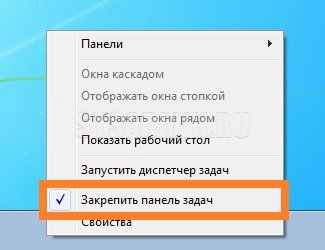
- Снова нажимаем правой кнопкой мыши по панели задач, и выбираете пункт «Панели — Создать панель инструментов».
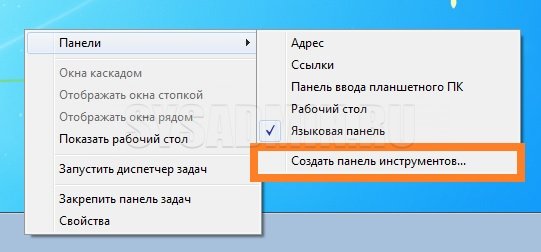
- Теперь от Вас потребуется указать местонахождение папки, содержимое которой будет использоваться для отображения панели инструментов. В поле «Папка» вводите следующее: %appdata%MicrosoftInternet ExplorerQuick Launch , и нажимаете кнопку «Выбор папки».
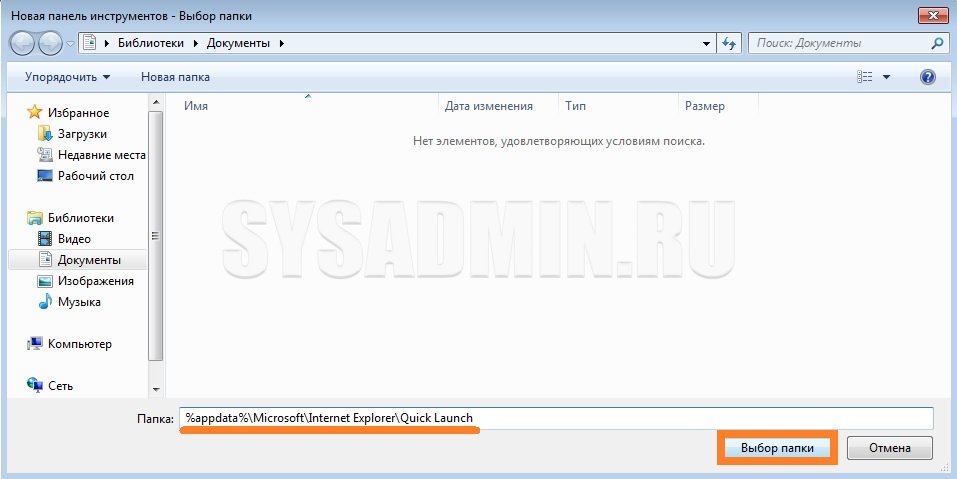
- В правой части панели задач появится надпись «Quick Launch» с ссылками на кнопки «Переключение между окнами» и «Свернуть все окна». Так как это немного не то, что было в ранних версиях Windows, то наведем в этом порядок. Нужно нажать правой кнопкой мыши по надписи «Quick Launch», и выбрать пункт «Вид», и переключить на «Крупные значки».
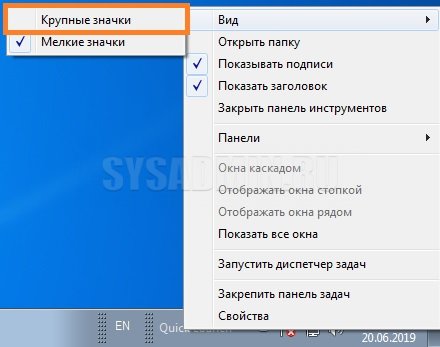
Так же нужно в этом же меню поснимать галочки с пунктов «Показывать подписи» и «Показывать заголовки».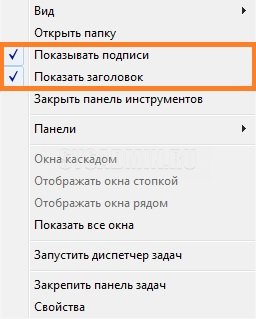
- После этого панель станет выглядеть так, как должна — осталось вернуть её на левую сторону панели задач. Для этого нужно левой кнопкой мыши зажать на пунктирную линию слева от панели быстрого запуска, и «протащить» не отжимая левой кнопки мыши через всю панель налево. В итоге должно получится следующее:

Источник: pc.ru